WPS演示文稿中更改文本框形狀的方法教程
時間:2023-06-05 10:29:13作者:極光下載站人氣:456
wps演示文稿是一款非常好用幻燈片編輯軟件,在其中我們有時候會需要插入一些文本框,方便可以自由編輯和處理文本內容。如果我們插入文本框后,希望更改文本框的形狀樣式,小伙伴們知道具體該如何進行操作嗎,其實操作方法是非常簡單的。我們只需要進行幾個非常簡單的操作步驟就可以了,右鍵點擊文本框后選擇“更改形狀”,然后在子選項中點擊選擇需要的新形狀就可以了,步驟其實是非常簡單的,小伙伴們可以打開軟件操作起來。接下來,小編就來和小伙伴們分享具體的操作步驟了,有需要或者是有興趣了解的小伙伴們快來和小編一起往下看看吧!
操作步驟
第一步:點擊打開WPS演示文稿,可以在“插入”選項卡中點擊“文本框”后選擇一個需要的文本框進行繪制,然后在其中輸入文字內容;
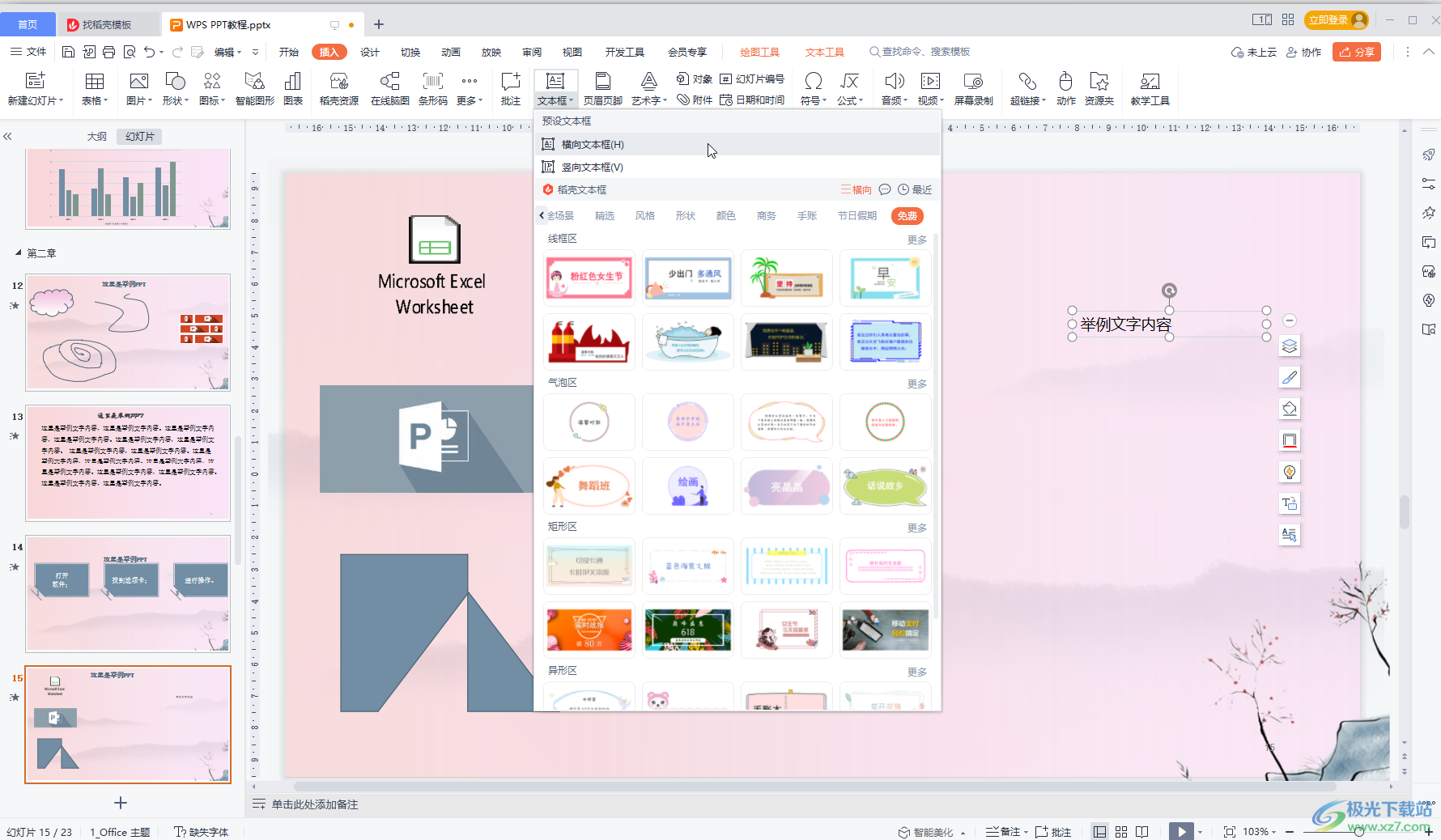
第二步:點擊選中文本框后可以在自動出現的“繪圖工具”下適當設置文本框的填充、輪廓效果;
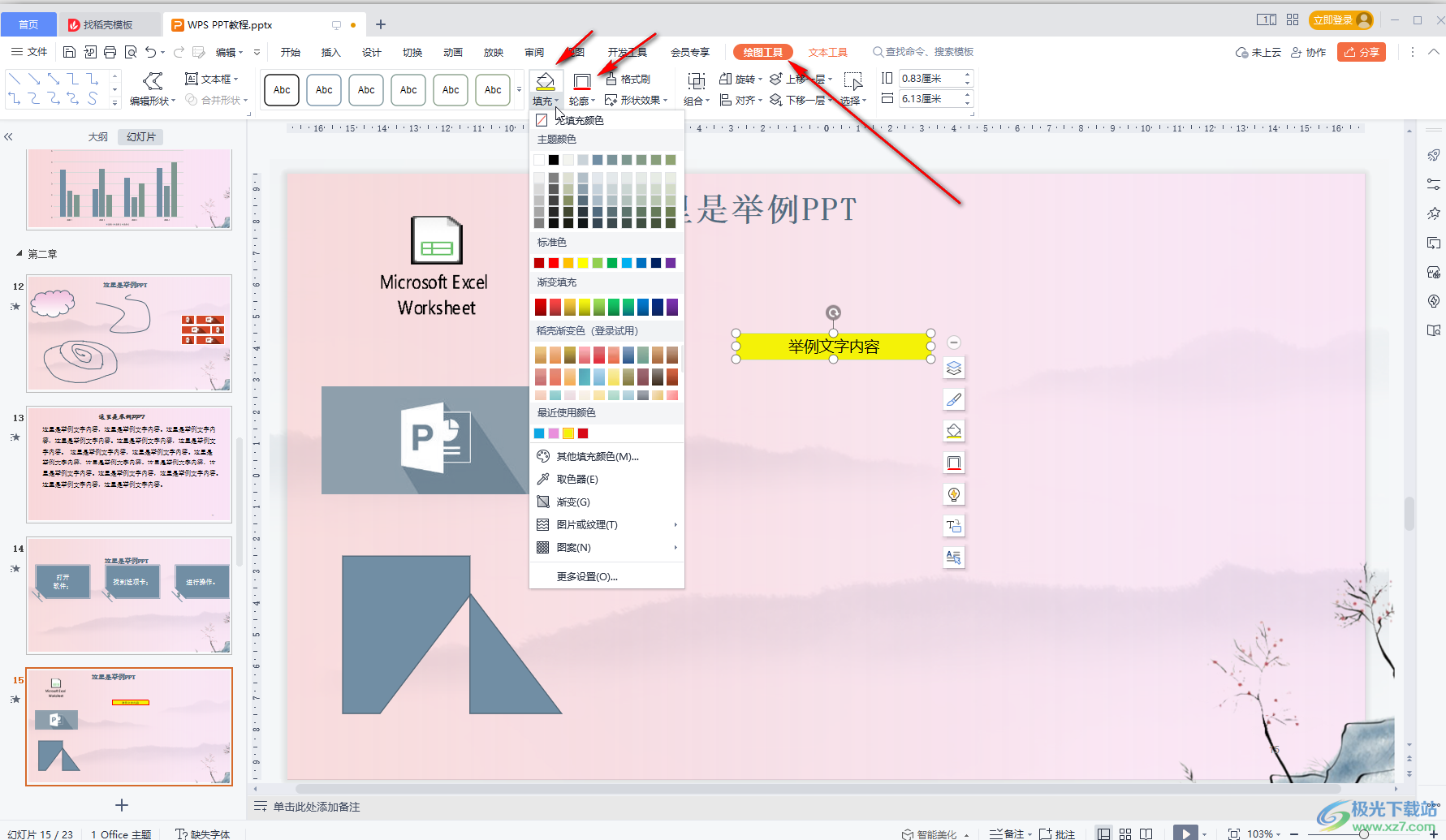
第三步:點擊文本框外任意位置就可以得到想要的效果了;
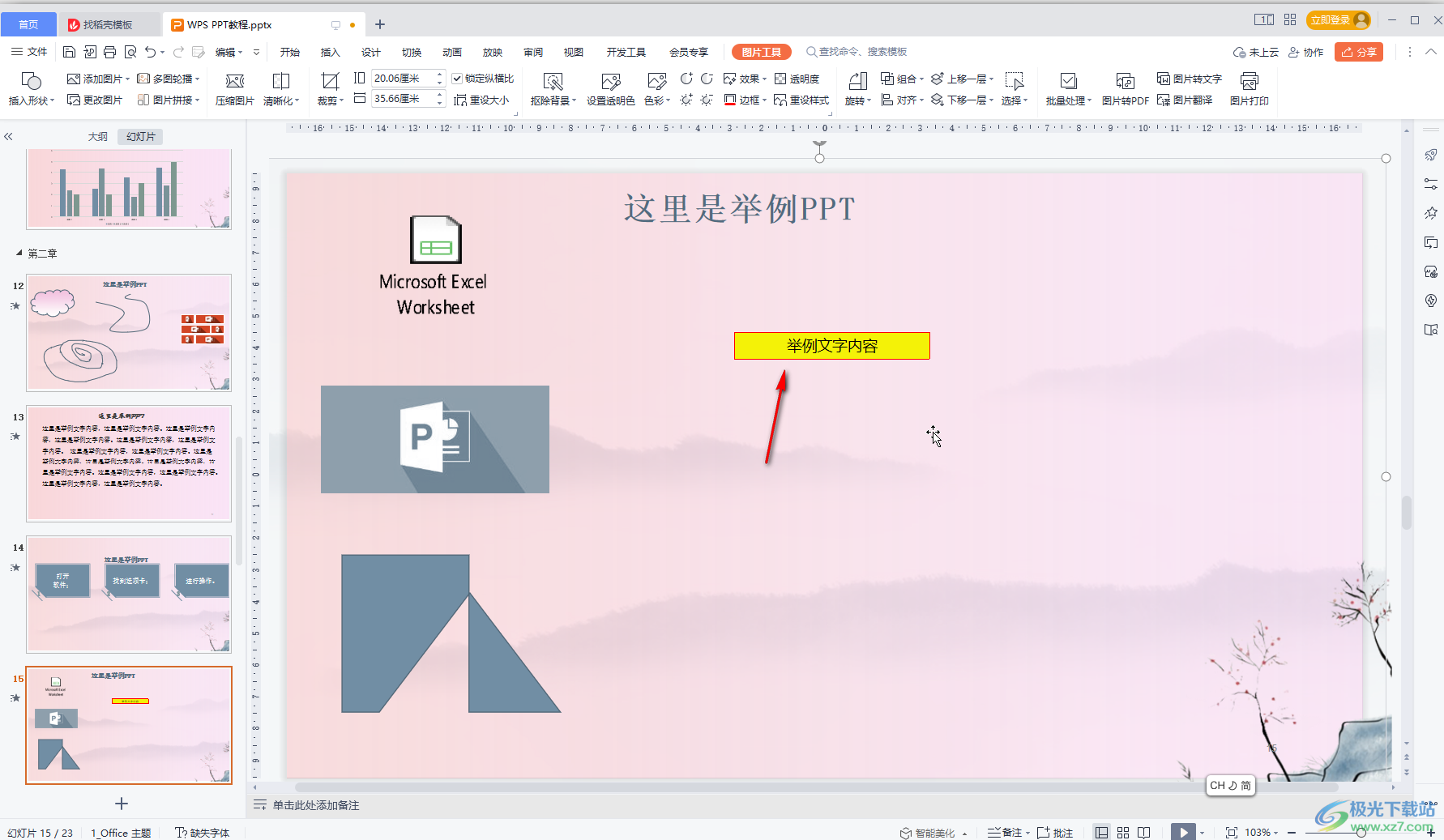
第四步:右鍵點擊文本框后選擇“更改形狀”,然后在自選項中點擊選擇需要的形狀效果;
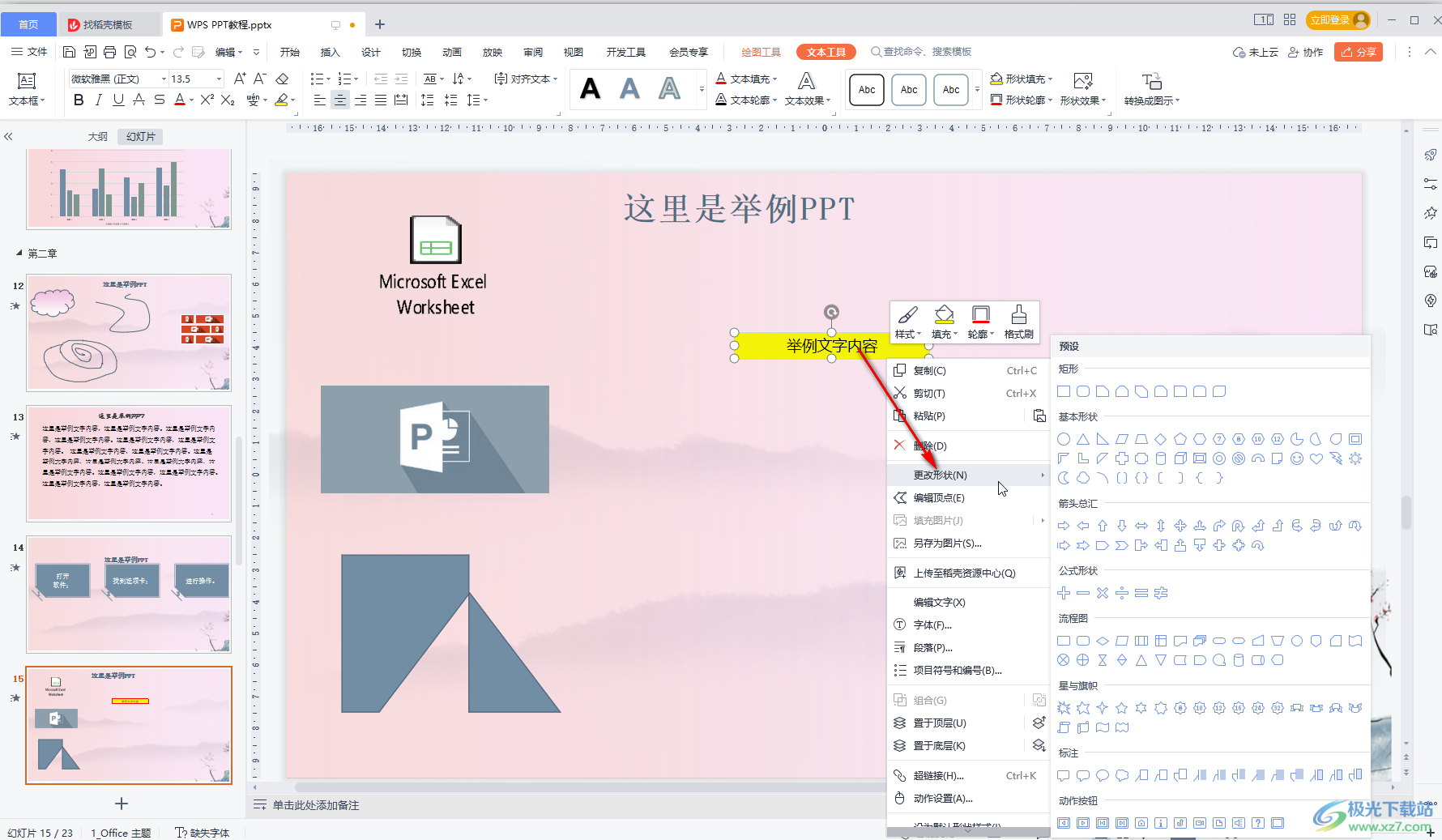
第五步:就可以成功進行更改了。
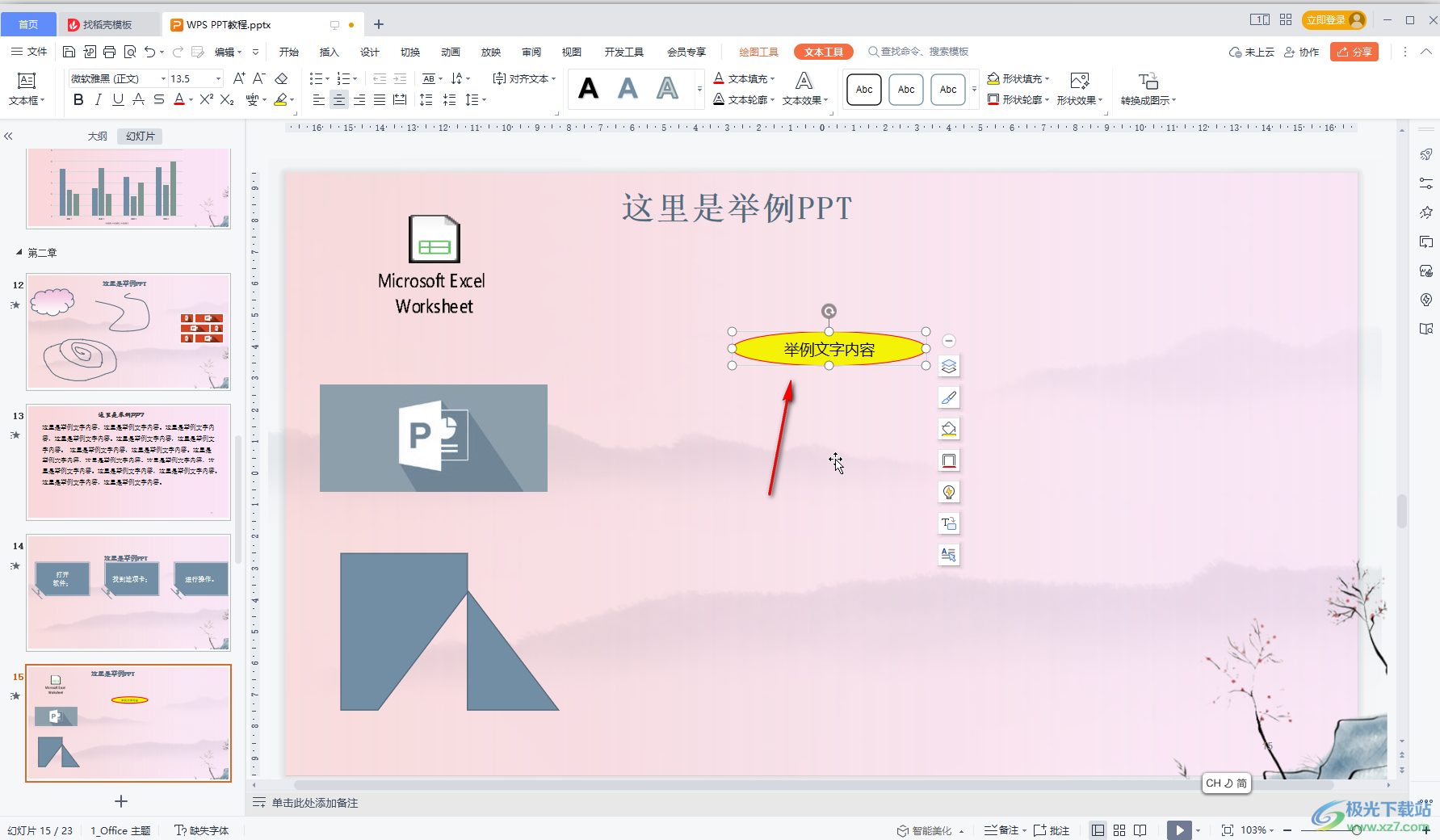
以上就是電腦版WPS演示文稿中更改文本形狀的方法教程的全部內容了。通過上面的教程截圖我們可以看到,右鍵點擊文本框后我們還可以使用編輯頂點,另存為圖片,編輯文字,超鏈接,設為默認形狀樣式等等,小伙伴們可以打開自己的Wps軟件后,打開一個演示文稿跟著步驟一起動手操作起來看看不同的形狀效果。

大小:240.07 MB版本:v12.1.0.18608環境:WinAll, WinXP, Win7, Win10
- 進入下載
相關推薦
相關下載
熱門閱覽
- 1百度網盤分享密碼暴力破解方法,怎么破解百度網盤加密鏈接
- 2keyshot6破解安裝步驟-keyshot6破解安裝教程
- 3apktool手機版使用教程-apktool使用方法
- 4mac版steam怎么設置中文 steam mac版設置中文教程
- 5抖音推薦怎么設置頁面?抖音推薦界面重新設置教程
- 6電腦怎么開啟VT 如何開啟VT的詳細教程!
- 7掌上英雄聯盟怎么注銷賬號?掌上英雄聯盟怎么退出登錄
- 8rar文件怎么打開?如何打開rar格式文件
- 9掌上wegame怎么查別人戰績?掌上wegame怎么看別人英雄聯盟戰績
- 10qq郵箱格式怎么寫?qq郵箱格式是什么樣的以及注冊英文郵箱的方法
- 11怎么安裝會聲會影x7?會聲會影x7安裝教程
- 12Word文檔中輕松實現兩行對齊?word文檔兩行文字怎么對齊?
網友評論